IoT 라즈베리파이
nano 명령어로 파일을 생성/수정할 수 있다.
nano pythontest.py
import time
while True:
print(time.ctime())
time.sleep(10)
python3 pythontest.py
위 명령어로 파일을 실행시킬 수 있다.
ls
현재 위치의 파일 목록을 볼 수 있다.
cd etc/xdg/lxsession/LXDE-pi/
위의 경로로 이동해준다. 이때, cd ../..를 해줘서 경로를 최상위로 옮겨주자.

처음 shell의 시작 위치는 home의 hyejis이므로, etc로 이동하려면 cd ../..를 해줘 경로를 최상위로 옮겨줘야 한다.
sudo nano autostart
위 명령어로 해당 파일에 접근하자
lxterminal -e python /home/유저네임/pythontest.py
sudo chmod 777 pythontest.py
파일에 권한을 주는 코드다.
sudo reboot
이렇게 하면 파일이 실행되는 것을 볼 수 있다.
ps -ef | grep py
현재 py가 포함된 실행중인 파일을 볼 수 있다.
이때 파일 이름 옆에 뭔가 숫자가 뜨는데,
sudo kill -9 뭔가숫자
그 숫자를 위의 방법에 대입하면 해당 파일이 멈춘다.
node-red
라즈베리파이 내에서 node-red를 실행시키는 방법인데, 교육장은 컴이 너무 많아 네트워크 오류가 잦으니 그냥 속 편하게 라즈컴이 아닌 내 컴 환경에서 node-red를 실행시키기로 했다.
내 컴 크롬에서 라즈베리파이 ip:1880
=> 내 경우 192.168.0.72:1880
그러면 node-red 페이지가 켜지는 것을 볼 수 있는데, 이때 아이디랑 비번을 입력하라고 나온다.
라즈베리파이 내에서 설정한 아이디와 비밀번호 8자리를 입력해주면 된다.
깃헙 설정할 사람들은 깃헙 설정까지 완료해준 후 프로젝트 생성을 눌러 시작하면 된다.
아래는 간단히 구현한 상태다.
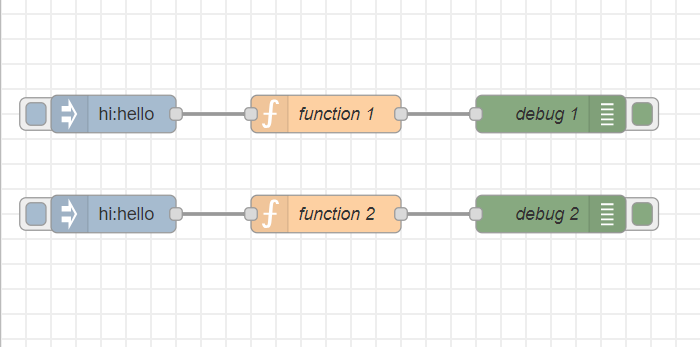
다음과 같이 코드를 짜주면 완성이다.
로우코드라고 할 수 있겠다.
오른쪽 상단 햄버거를 눌러 팔레트 설정 -> gpio를 친 후 pi gpio를 다운받아 준다.
실제 핀은 pi gpio에서 나오는 초록색 gpio에 연결하도록 하자
팔레트 -> dht 검색 후, node-red-contrib-dht-sensor 설치
topic: rpi-dht22
sensormodel: DHT11
Pin numbering: BC< GPIO
Pin number: 2
팔레트 -> aedes 설치
Aedes MQTT broker와 debug
MQTT port 1883
WSbind: port
input - rpi-dht22 - mqtt out
mqtt out 서버 설정 : 192.168.0.72
Qos: 0
0: 데이터를 몇개 잃어도 상관 없을 때?
mqtt broker 다운 못한 경우 포트 : broker.mqtt-dashboard.com
mqtt in - debug
mqtt in: out과 토픽 같아야 함
input - rpidht22 - function - debug
function 코드
msg.payload = {
"Temp" : msg.payload,
"Humidity" : msg.humidity
}
return msg
var Temp = msg.payload
var humidity = msg.payload.humidity
if (humidity >= 30){
msg.payload = 0;
return msg;
}
else {
msg.payload = 1;
return msg;
};
온습도 센서로부터 값을 받아 데이터를 가공해 출력하는 기초 작업을 수행했다.!
'TIL > 디지털트윈' 카테고리의 다른 글
| 07.06 디지털 트윈 부트캠프(OT) 4일차 (0) | 2023.07.06 |
|---|---|
| 07.05 디지털 트윈 부트캠프(OT) 3일차 (0) | 2023.07.05 |
| 07.03 디지털 트윈 부트캠프(OT) 1일차 (0) | 2023.07.03 |
| 06.09 디지털 트윈 부트캠프 39일차 (0) | 2023.06.09 |
| 06.08 디지털 트윈 부트캠프 38일차 (1) | 2023.06.08 |





댓글